App installieren
How to install the app on iOS
Follow along with the video below to see how to install our site as a web app on your home screen.
Anmerkung: This feature may not be available in some browsers.
Du verwendest einen veralteten Browser. Es ist möglich, dass diese oder andere Websites nicht korrekt angezeigt werden.
Du solltest ein Upgrade durchführen oder ein alternativer Browser verwenden.
Du solltest ein Upgrade durchführen oder ein alternativer Browser verwenden.
[USER-Review] COOLER MASTER - NEPTON 120 XL
- Ersteller Taugt's Was?
- Erstellt am
Taugt's Was?
Cadet
★ Themenstarter ★
- Mitglied seit
- 14.08.2014
- Beiträge
- 10
- Renomée
- 1
- Details zu meinem Desktop
- Prozessor
- Intel Core I7-2600K
- Kühlung
- Cooler Master V8 GTS
- Grafikprozessor
- AMD Radeon HD7970
- Betriebssystem
- Windows 8.1 PRO
Einleitung:
Der ideale Spiele-PC soll mittlerweile nicht nur noch schnell sein, sondern auch vom Aussehen was her machen. Um die generierte Abwärme des Prozessors von ihm abzuleiten und diese dann aus dem Gehäuse zu befördern, lassen sich die Hersteller immer raffiniertere Spezifikationen einfallen. Wenn eine Luftkühlung nicht genug Leistung liefert, empfiehlt sich der Griff zu einer Wasserkühlung. Diese Kühlmethode bietet auf Wunsch eine hohe Kühlleistung bei einem nahezu lautlosen Betrieb und ist daher vor allem bei Silent-Fans beliebt. Ich habe die „Nepton 120 XL“ von der Firma COOLER MASTER getestet, der hervorragende Leistung verspricht, sowie ein Blickfang in jedem Spiele-PC ist. COOLER MASTER hat ihn netter Weise zur Verfügung gestellt und somit können wir ihn einmal genauer unter die Lupe nehmen.
Herstellerangaben:
[table="width: 500, class: outer_border"]
[tr]
[td]Gerätetyp[/td]
[td]Wasserkühlungsset[/td]
[/tr]
[tr]
[td]Befestigung[/td]
[td]verschraubt[/td]
[/tr]
[tr]
[td]Sockel[/td]
[td]Intel LGA: 2011-3 / 2011 / 1366 / 1150 /1155 / 1156 / 775
AMD Sockel: FM2+ / FM2 / FM1 / AM3+ / AM3 / AM2[/td]
[/tr]
[tr]
[td]Material[/td]
[td]Aluminium[/td]
[/tr]
[tr]
[td]Stromanschluss[/td]
[td]PWM-Lüfteranschluss[/td]
[/tr]
[tr]
[td]Drehzahl[/td]
[td]PWM-Lüfteranschluss[/td]
[/tr]
[tr]
[td]Lautstärke[/td]
[td]6.5 - 27dB(A)[/td]
[/tr]
[tr]
[td]Volumenstrom[/td]
[td]28 - 129.1 m³/h[/td]
[/tr]
[tr]
[td]Abmessung (BxHxT)[/td]
[td]Fan 1 120 x 120 x 25 mm
Fan 2 120 x 120 x 25 mm
Kühler 150 x 119 x 38 mm
Gesamt 150 x 120 x 88 mm[/td]
[/tr]
[tr]
[td]Feature[/td]
[td]inkl. Wärmeleitpaste/pad [/td]
[/tr]
[tr]
[td]Strom[/td]
[td]Stromverbrauch (klassisch) 4.8 W[/td]
[/tr]
[tr]
[td]Stromstärke[/td]
[td](maximal) 0.3 A[/td]
[/tr]
[tr]
[td]Spannung[/td]
[td]12 V[/td]
[/tr]
[tr]
[td]Spezifikationen[/td]
[td]• Werksseitig mit Kühlmittel gefüllt
• verschlossen und druckgeprüft - keine Wartung
• von Cooler Master selbst entworfene Pumpe und Kühler
• garantieret besten Wasserfluss und stets hohe Systemleistung
• größere Schläuche und größerer Radiator garantieren verbesserte Wärmeableitung
• das exklusive Design der 120mm Lüfter stellt sicher dass die Wärme effizient und leise geleitet wird
• einzigartige LED-Beleuchtung auf dem Wasserblock als Styling-Akzent[/td]
[/tr]
[/table]
Das Hauptmerkamal des „Nepton 120 XL“ sind die neuen 120-Millimeter-Lüfter (Silencio), diese sollen nun bei den Wasserkühlungen der Serie Nepton von Cooler Master unter Last weniger Lärm verursachen. Diese Lüfter sollen lediglich 6,5 dB(A) erzeugen, bei etwa 800 Umdrehungen in der Minute, auf Bedarf kann die Drehzahl bis zu 2.400 Umdrehungen in der Minute gesteigert werden, woraufhin sich die Geräuschkulisse auf etwa 27 dB(A) steigert. Ein exklusiv entwickeltes Pumpen-Design kommt auch zum Einsatz. Mit Jet-Impinment-Technologie schafft man einen Flüssigkeitsdurchsatz von 120 Litern die Stunde, woraus eine Verlustleistung von bis zu 300W geschaffen wird. Bei der Optik gibt es ebenfalls noch ein bisschen Modellpflege, denn die weiße LED-Beleuchtung der Einheit von Kühlkörper und Pumpe besteht nicht mehr nur aus einem Rahmen um das Logo, vielmehr ist der Schriftzug selbst nun vollständig erhellt.
Kompatibel ist sind die Sockel von Intel (Sockel LGA: 2011/1366/1156/1155/1150/775) sowie von AMD (Sockel: FM2/FM1/AM3+/AM3/AM2). Die Cooler Master Nepton Serie wird direkt im Werk befüllt und geprüft und stellt sicher, dass die Wartungsfreiheit für mehrere Jahre gewährt ist. Mit der neu entwickelten Pumpentechnik, dickeren und haltbareren FEP-Schläuchen schafft man das die Nepton Serie ziemlich langlebig wird, was sich durch die fünfjährige Garantiezeit widerspiegelt. Der Wasserkühlset ist für einen Preis von rund 80 Euro zu haben.
Verpackung:
Auf der Vorderseite ist die „Nepton 120 XL“ zu sehen und einige der Spezifikationen

Auf der rechten Seite ist die „Nepton 120 XL“ zu sehen und auf der linken Seite finden sich die Spezifikationen.


Auf der Rückseite sind die Abmessungen sowie genauere Details zu sehen.
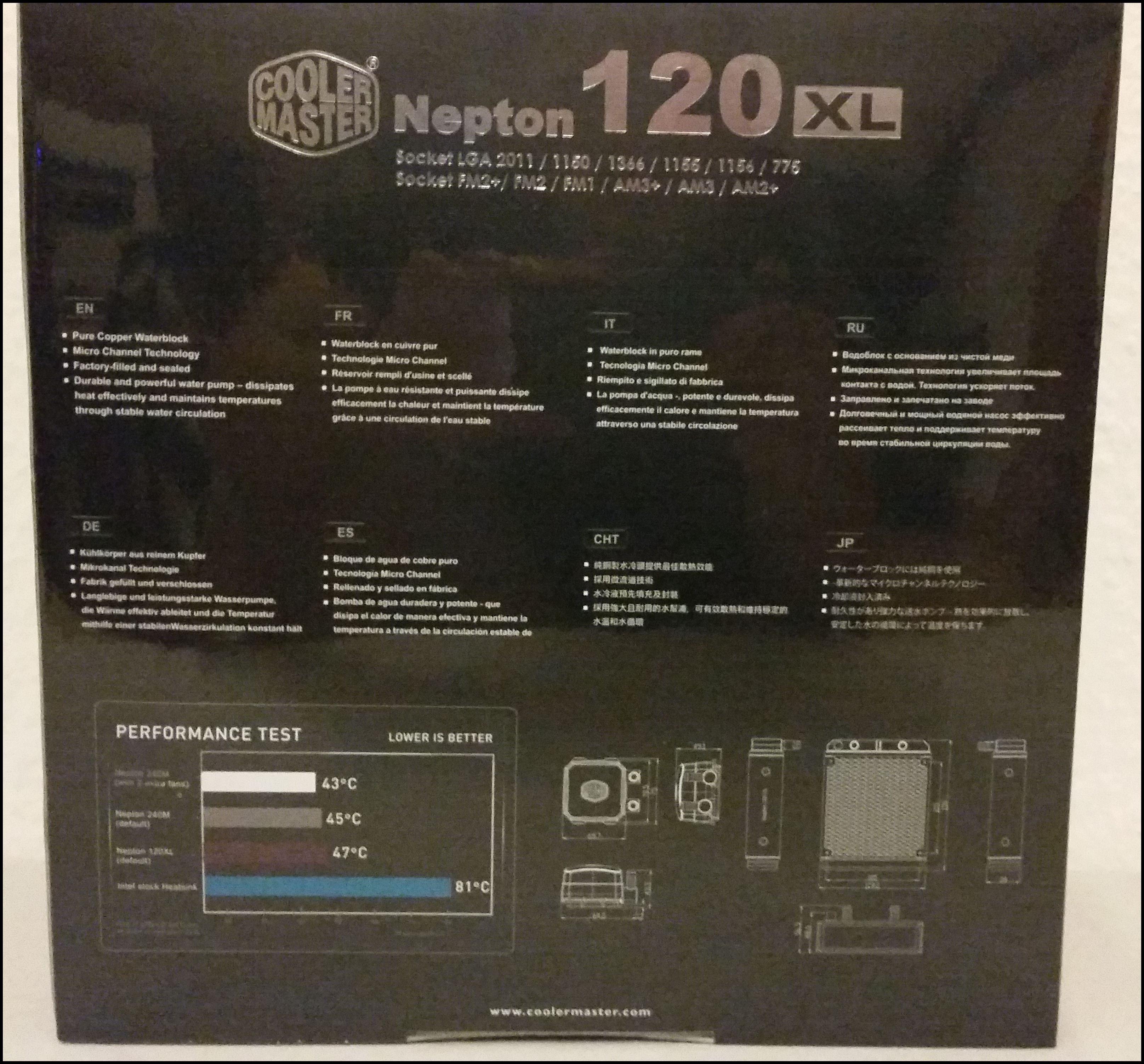
Inhalt/Zubehör:

[table="width: 500, class: outer_border"]
[tr]
[td]1[/td]
[td]4 xlange Schrauben[/td]
[/tr]
[tr]
[td]2[/td]
[td]1x Wärmeleitpaste
4x Muttern
4x Schrauben(1)[/td]
[/tr]
[tr]
[td]3[/td]
[td]8x Kurze Schrauben
4x Schrauben(2)[/td]
[/tr]
[tr]
[td]4[/td]
[td]4x Abstandsklemmen
4x (+dazugehörige Schrauben)[/td]
[/tr]
[tr]
[td]5[/td]
[td]2x Montagehalterung AMD[/td]
[/tr]
[tr]
[td]6[/td]
[td]2x Anti-Vibrations-Soft -Pads[/td]
[/tr]
[tr]
[td]7[/td]
[td]2x Montagehalterung INTEL[/td]
[/tr]
[tr]
[td]8[/td]
[td]1x Backplate AMD/INTEL[/td]
[/tr]
[tr]
[td]9[/td]
[td]1x Lüfter-Verbindungskabel[/td]
[/tr]
[/table]
Die Kühleinheit:
Auf den kommenden Bildern, sieht man die Wasserkühlung im Gesamtbild.
Die Wasserkühlung besteht aus einem großen Radiator(„Kühlkörper“) an dem dann auf jeder Seite je ein 120 mm Lüfter angebaut wird. Von dem Radiator aus, führen 2 FEP Schläuche zur Wasserpupe. Durch das spezielle Material sind diese robust, aber dennoch flexibel. Ebenfalls wird dadurch ein größerer Innendurchmesser erreicht und somit der Wasserdurchfluss erhöht. Die Wasserpumpe hat eine exklusiv von „COOLER MASTER“ entwickelte, erweiterte integrierte Schaltung. Mit einer Lebensdauer von bis 70.000 Stunden, werden jede Stunde 120 Liter durch die Wasserkühlung gefördert. Trotz der hervorragenden Leistung gehen von der Pumpe keine wahrnehmbaren Vibrationen oder kein Lärm aus.

Auf dem folgendem Bild sieht man den Radiator von der Seite mit den Lamellen und Kühlrippen an denen das Wasser gekühlt wird.

Um die Garantie zu erhalten, wird extra darauf hingewiesen, dass die Wasserkühlung nicht zu öffnen ist bzw. man nicht daran „herumspielen“ soll.

Der spezielle Wasserblock besteht aus einer großen Kupferfläche. Gefertigt unter einem exklusivem „COOLER MASTER“-Fertigungsprozess, werden auf dieser, hauch feine Mikrokanäle erzeugt.

Der Kühlblock welcher nun komplett Leuchtet, sowohl der Rahmen um den Schriftzug als auch der Schriftzug selbst.

Natürlich dürfen die neuen 120 mm Lüfter nicht fehlen.

Der Einbau:
Für jeden, der schon einmal eine Wasserkühlung bzw. einen CPU-Kühler eingebaut hat, ist alles selbsterklärend. Eine Einbauanleitung ist selbstverständlich auch dabei und diese führt einen Schritt für Schritt durch den Zusammenbau. Anzumerken ist auch noch, dass die Einbauanleitung sehr deutlich ist und keine Fragen aufwirft.
Anmerkung: Ich verwende den Intel-Sockel 1155.
Anmerkung: Es ist wichtig, sich erst einmal Gedanken darüber zu machen, wo genau ich die Wasserkühlung befestigen möchte und ob ich einen der beiden Lüfter außerhalb des Gehäuses befestigen möchte oder alle Komponenten im Gehäuse verschwinden sollen.
Folgend sieht man erst einmal die Einbauanleitung und danach erkläre ich die einzelnen Schritte.







1/2:Für AMD und INTEL gleich!
Je nachdem für welche Variante man sich entschieden hat, ist dieser Schritt minimal anders, der einzige Unterschied besteht aus den Längen der Schrauben.
Hat man sich für die Variante entschieden, wo einer der Lüfter außerhalb des Gehäuses ist, brauch man die 4 längeren Schrauben. Entscheidet man sich für die Variante im Inneren des Gehäuses, so brauch man dann die 4 kürzeren Schrauben.
Ich habe mich dafür entschieden, dass ich einen Lüfter außerhalb des Gehäuses haben werde, einzig allein aus dem Grund, dass der Radiator durch das Seitenfenster des Gehäuses nicht zu sehen ist und somit das leuchtende Logo auf den Kühlblock der alleinige Blickfang ist. Wichtig ist, dass die Anti-Vibration-Soft-Pads zwischen dem Radiator und dem Lüfter sind. Aus folgendem Grund: Durch die Gummi-Pads werden keine Schwingungen, die durch die Lüfter Drehungen entstehen, auf den Radiator und somit auf das Gehäuse übertragen.
Dies sieht wie folgt aus.

3.Für AMD und Intel gleich!
Nun wird von der Kupferplatte die Schutzfolie abgenommen und auf den Prozessor wird die Wärmeleitpaste aufgetragen.
4. (INTEL) / 8. (AMD)
Jetzt bereitet man die Backplate vor. Indem man die Abstandsklemmen in die für den Sockel vorhergesehene Raste mit der Schraube steckt. Im selben Schritt werden die Montagehalterungen des jeweiligen Sockel an den Kühlblock angebracht.

5. (INTEL) / 9. (AMD)
Die Backplate wird nun von hinten an das Motherboard angebracht.
6./7. (INTEL) / 10. (AMD)
Nun wird die Backplate mit den 4 Muttern von Vorn befestigt.

11. Für AMD und INTEL gleich!
Jetzt wird der Kühlblock auf die CDU gelegt und die Schrauben an den Montagehalterungen werden nun auf die 4 Muttern geschraubt.
Anmerkung: Stück für Stück jede einzelne Schraube anziehen, um ein verkeilen auszuschließen.

12. Für AMD und INTEL gleich!
Als letztes müssen nur noch die Stecker angeschlossen werden. Somit ist die Wasserkühlung erfolgreich installiert.
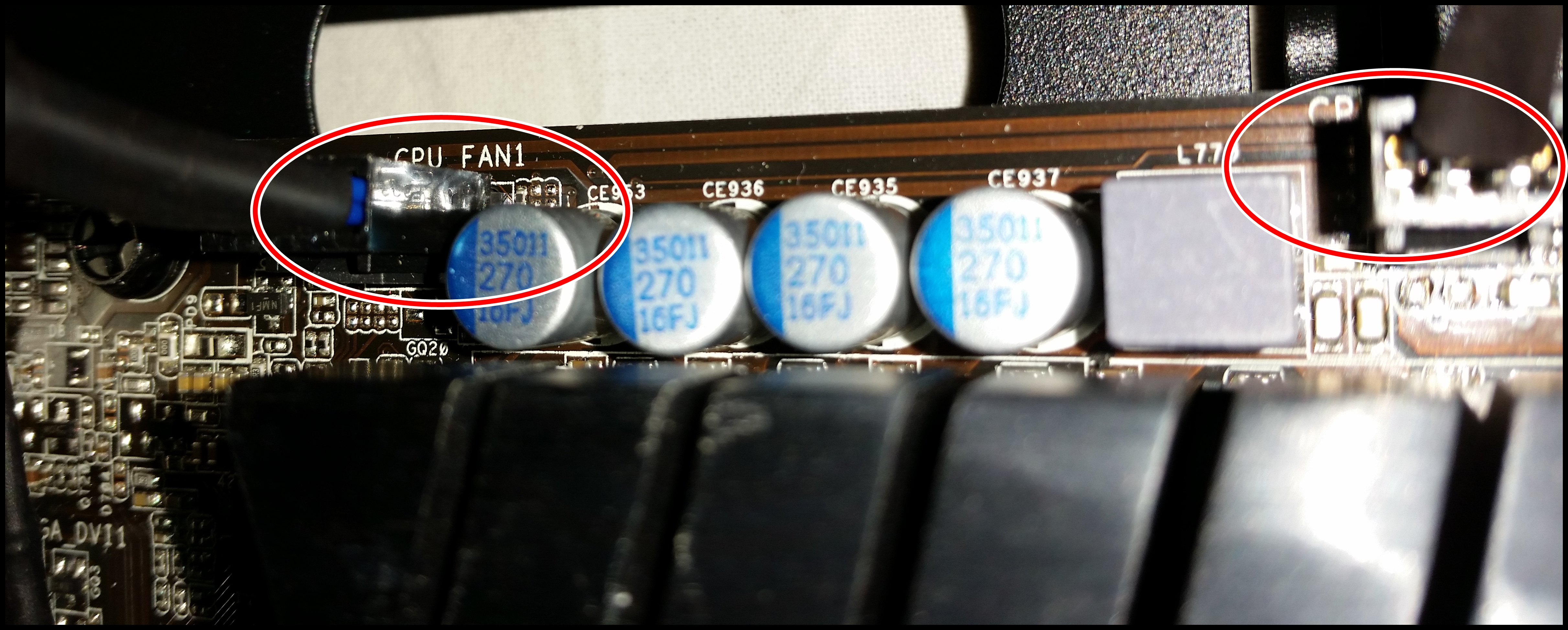
TIPP! ICH PERSÖNLICH eine Wasserkühlung oder einen CPU-Kühler in anderer Reihenfolge ein.
In diesem Fall habe ich erst die Backplate(Rückenplatte) des Kühlers angebracht mit den Muttern auf der CPU-Seite. Danach habe ich den Radiator mit den Lüftern befestigt. Nun folgte der Schritt, in dem ich die Montagehalterung an dem Kühlblock angebracht habe. Anschließend habe ich erst die Wärmeleitpaste auf die CPU Aufgetragen (diesmal mit dem Ein-Punkt-System in der Mitte) und danach erst die Folie von der Kupferplatte entfernt. Aus folgendem Grund: Somit kann ich die Kühleinheit direkt mit der CPU verbinden und somit schließe ich aus, dass irgendwelche Verunreinigungen auf die Wärmeleitpaste oder die Kupferplatte gelangen.
Das Testsystem(relevante Komponenten):
[table="width: 500, class: outer_border"]
[tr]
[td]Gehäuse[/td]
[td]Thermaltake Core V31[/td]
[/tr]
[tr]
[td]Mainboard[/td]
[td]ASRock Z77 Pro 4[/td]
[/tr]
[tr]
[td]Prozessor[/td]
[td]Intel Core i7-2600K[/td]
[/tr]
[tr]
[td]Wasserkühlung[/td]
[td]Cooler Master Nepton 120 XL[/td]
[/tr]
[tr]
[td]Grafikkarte[/td]
[td]AMD Radeon HD 7970[/td]
[/tr]
[tr]
[td]Festplatte[/td]
[td]120 GB SSD von PSY[/td]
[/tr]
[tr]
[td]Betriebssystem[/td]
[td]Windows 8.1[/td]
[/tr]
[/table]
Der Alltags-Tauglichkeits-Test:
Für den Test nutze ich den Intel-Sockel 1155 mit einem Prozessor der Sandy-Bridge CPU-Architektur,
den Intel Core I7-2600K mit einer Taktfrequenz von 3.5GHz. Durch den offenen Multiplikator des Prozessors, können wir den CPU-Kühler auch im OC-Bereich testen.
Anmerkung:: Es ist die Rede von „dem Lüfter“ beide Lüfter haben immer die gleiche RPM.
Anmerkung: Es wurden alle Gehäuse Lüfter abgeschaltet um den Reinen wert der Wasserkühlung zu haben.
Als erstes habe ich den Intel Core I7-2600K einfach nur im Windows-Desktop laufen lassen. Die Taktfrequenz lag bei 3,50GHz. Die Zimmertemperatur lag bei 18° Celsius. Wie man auf dem folgenden Bild erkennt, konnte die „Nepton 120 XL“ die Temperatur des Prozessors bei Rund 34° Celsius halten. Dabei hatte der Lüfter im Durchschnitt eine RPM von 1048.
Danach habe ich den Prozessor, bei gleicher Taktfrequenz von 3,50GHz, einen Stresstest mit Prime95 unterzogen. Die Zimmertemperatur liegt diesmal 19° Celsius. Durch Prime95 ist der Prozessor zu 100% ausgelastet und konnte mit der Wasserkühlung eine Temperatur von Rund 48° Celsius halten. Diesmal hatte der Lüfter im Durchschnitt eine RPM von 1082.
Jetzt wollen wir doch mal sehen was der CPU-Kühler im OC-Bereich leistet. Die Taktfrequenz des Prozessors wird von 3,4GHz auf 4,1GHz übertaktet. Der Stresstest wird diesmal mit dem Tool
„Intel Extrem Tuning Utility“ ausgeführt, da Prime95 nach dem Übertakten, den Prozessor nicht mehr ganz ausreizte. Die Zimmertemperatur liegt bei 19° Celsius. Jetzt liegt die Durchschnittstemperatur des Prozessors bei 52° Celsius. Bei diesem Test erreichte der Lüfter eine RPM von 2400.
Da aus dem Prozessor noch einiges heraus zu holen ist, werde ich ihn diesmal auf 4,5 GHz übertakten. Der Stresstest wird ebenfalls mit dem Toll „Intel Extrem Tuning Utility“ ausgeführt.
Die Zimmertemperatur liegt bei 19° Celsius. Jetzt liegt die Durchschnittstemperatur des Prozessors bei 63° Celsius. Bei diesem Test erreichte der Lüfter eine RPM von 2400.
Da ich wohl kein „Sonntags-Model“ erwischt habe, habe ich es geschafft, den Prozessor auf ganze 4,8 GHz zu übertakten. Die Zimmertemperatur liegt bei 19° Celsius. Jetzt liegt die Durchschnittstemperatur des Prozessors bei 69° Celsius. Bei diesem Test erreichte der Lüfter eine RPM von 2400.
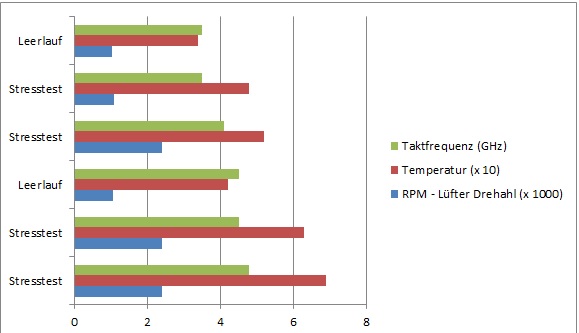
Fazit:
Die „Nepton 120 XL“ ist eine leistungsstarke Wasserkühlung zu einem angemessenen Preis. Der Wasserdurchlass von 120 Litern pro Stunde ist sehr groß und die dementsprechende Kühlleistung in der Kombination mit den zwei Lüftern mit je 800 – 2400 Umdrehungen die Minute sehr gut. Trotz der Übertaktung des Prozessors in mehreren Stufen, wurde die Temperatur der CPU geringe gehalten und es sind keine bedrohlichen Temperaturen entstanden. Hier ist noch einmal anzumerken, dass die Gehäuse Lüfter alle abgeschaltet waren und man sicherlich mit aktiven Gehäuse-Lüftern die Temperatur um einige Grade senken kann. Dies macht die Wasserkühlung natürlich besonders im OC-Bereich interessant. Auch für Enthusiasten würde ich sagen, das ist ein guter Kauf. Vor allem wenn einem das Aussehen, die Ästhetik des System auch so wichtig ist wie für mich. Ich persönlich bin mit der Leistung vollkommen zufrieden. Und was will man mehr? Großartige Leistung, ein großartiges Design, zu dem richtigen Preis. Und genau das bekommt man hier geboten.
Die Vorteile wären:
• keine Wahrnehmbaren Geräusche
• gutes Preisleistungsverhältnis
• großartige Leistung (besonders im OC-Bereich)
• einfache Installation
Die Nachteile wären:
• für mich persönlich ist kein Nachteil zu erkenen
Und selbstverständlich will ich euch noch das Gesamtergebnis nicht vorenthalten.


© Getestet und Geschrieben von „Taugt’s Was?“
Der ideale Spiele-PC soll mittlerweile nicht nur noch schnell sein, sondern auch vom Aussehen was her machen. Um die generierte Abwärme des Prozessors von ihm abzuleiten und diese dann aus dem Gehäuse zu befördern, lassen sich die Hersteller immer raffiniertere Spezifikationen einfallen. Wenn eine Luftkühlung nicht genug Leistung liefert, empfiehlt sich der Griff zu einer Wasserkühlung. Diese Kühlmethode bietet auf Wunsch eine hohe Kühlleistung bei einem nahezu lautlosen Betrieb und ist daher vor allem bei Silent-Fans beliebt. Ich habe die „Nepton 120 XL“ von der Firma COOLER MASTER getestet, der hervorragende Leistung verspricht, sowie ein Blickfang in jedem Spiele-PC ist. COOLER MASTER hat ihn netter Weise zur Verfügung gestellt und somit können wir ihn einmal genauer unter die Lupe nehmen.
Herstellerangaben:
[table="width: 500, class: outer_border"]
[tr]
[td]Gerätetyp[/td]
[td]Wasserkühlungsset[/td]
[/tr]
[tr]
[td]Befestigung[/td]
[td]verschraubt[/td]
[/tr]
[tr]
[td]Sockel[/td]
[td]Intel LGA: 2011-3 / 2011 / 1366 / 1150 /1155 / 1156 / 775
AMD Sockel: FM2+ / FM2 / FM1 / AM3+ / AM3 / AM2[/td]
[/tr]
[tr]
[td]Material[/td]
[td]Aluminium[/td]
[/tr]
[tr]
[td]Stromanschluss[/td]
[td]PWM-Lüfteranschluss[/td]
[/tr]
[tr]
[td]Drehzahl[/td]
[td]PWM-Lüfteranschluss[/td]
[/tr]
[tr]
[td]Lautstärke[/td]
[td]6.5 - 27dB(A)[/td]
[/tr]
[tr]
[td]Volumenstrom[/td]
[td]28 - 129.1 m³/h[/td]
[/tr]
[tr]
[td]Abmessung (BxHxT)[/td]
[td]Fan 1 120 x 120 x 25 mm
Fan 2 120 x 120 x 25 mm
Kühler 150 x 119 x 38 mm
Gesamt 150 x 120 x 88 mm[/td]
[/tr]
[tr]
[td]Feature[/td]
[td]inkl. Wärmeleitpaste/pad [/td]
[/tr]
[tr]
[td]Strom[/td]
[td]Stromverbrauch (klassisch) 4.8 W[/td]
[/tr]
[tr]
[td]Stromstärke[/td]
[td](maximal) 0.3 A[/td]
[/tr]
[tr]
[td]Spannung[/td]
[td]12 V[/td]
[/tr]
[tr]
[td]Spezifikationen[/td]
[td]• Werksseitig mit Kühlmittel gefüllt
• verschlossen und druckgeprüft - keine Wartung
• von Cooler Master selbst entworfene Pumpe und Kühler
• garantieret besten Wasserfluss und stets hohe Systemleistung
• größere Schläuche und größerer Radiator garantieren verbesserte Wärmeableitung
• das exklusive Design der 120mm Lüfter stellt sicher dass die Wärme effizient und leise geleitet wird
• einzigartige LED-Beleuchtung auf dem Wasserblock als Styling-Akzent[/td]
[/tr]
[/table]
Das Hauptmerkamal des „Nepton 120 XL“ sind die neuen 120-Millimeter-Lüfter (Silencio), diese sollen nun bei den Wasserkühlungen der Serie Nepton von Cooler Master unter Last weniger Lärm verursachen. Diese Lüfter sollen lediglich 6,5 dB(A) erzeugen, bei etwa 800 Umdrehungen in der Minute, auf Bedarf kann die Drehzahl bis zu 2.400 Umdrehungen in der Minute gesteigert werden, woraufhin sich die Geräuschkulisse auf etwa 27 dB(A) steigert. Ein exklusiv entwickeltes Pumpen-Design kommt auch zum Einsatz. Mit Jet-Impinment-Technologie schafft man einen Flüssigkeitsdurchsatz von 120 Litern die Stunde, woraus eine Verlustleistung von bis zu 300W geschaffen wird. Bei der Optik gibt es ebenfalls noch ein bisschen Modellpflege, denn die weiße LED-Beleuchtung der Einheit von Kühlkörper und Pumpe besteht nicht mehr nur aus einem Rahmen um das Logo, vielmehr ist der Schriftzug selbst nun vollständig erhellt.
Kompatibel ist sind die Sockel von Intel (Sockel LGA: 2011/1366/1156/1155/1150/775) sowie von AMD (Sockel: FM2/FM1/AM3+/AM3/AM2). Die Cooler Master Nepton Serie wird direkt im Werk befüllt und geprüft und stellt sicher, dass die Wartungsfreiheit für mehrere Jahre gewährt ist. Mit der neu entwickelten Pumpentechnik, dickeren und haltbareren FEP-Schläuchen schafft man das die Nepton Serie ziemlich langlebig wird, was sich durch die fünfjährige Garantiezeit widerspiegelt. Der Wasserkühlset ist für einen Preis von rund 80 Euro zu haben.
Verpackung:
Auf der Vorderseite ist die „Nepton 120 XL“ zu sehen und einige der Spezifikationen

Auf der rechten Seite ist die „Nepton 120 XL“ zu sehen und auf der linken Seite finden sich die Spezifikationen.


Auf der Rückseite sind die Abmessungen sowie genauere Details zu sehen.
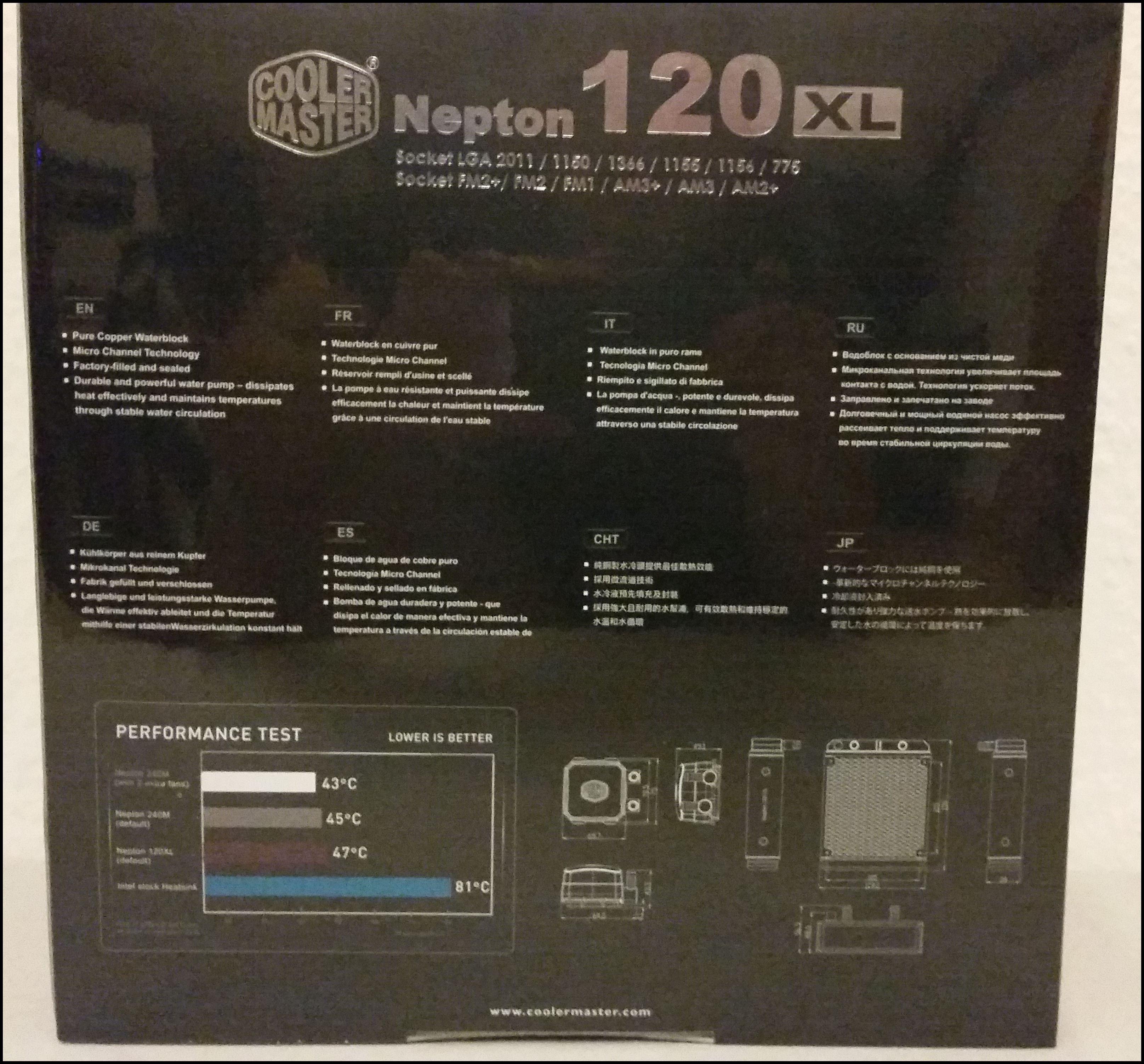
Inhalt/Zubehör:

[table="width: 500, class: outer_border"]
[tr]
[td]1[/td]
[td]4 xlange Schrauben[/td]
[/tr]
[tr]
[td]2[/td]
[td]1x Wärmeleitpaste
4x Muttern
4x Schrauben(1)[/td]
[/tr]
[tr]
[td]3[/td]
[td]8x Kurze Schrauben
4x Schrauben(2)[/td]
[/tr]
[tr]
[td]4[/td]
[td]4x Abstandsklemmen
4x (+dazugehörige Schrauben)[/td]
[/tr]
[tr]
[td]5[/td]
[td]2x Montagehalterung AMD[/td]
[/tr]
[tr]
[td]6[/td]
[td]2x Anti-Vibrations-Soft -Pads[/td]
[/tr]
[tr]
[td]7[/td]
[td]2x Montagehalterung INTEL[/td]
[/tr]
[tr]
[td]8[/td]
[td]1x Backplate AMD/INTEL[/td]
[/tr]
[tr]
[td]9[/td]
[td]1x Lüfter-Verbindungskabel[/td]
[/tr]
[/table]
Die Kühleinheit:
Auf den kommenden Bildern, sieht man die Wasserkühlung im Gesamtbild.
Die Wasserkühlung besteht aus einem großen Radiator(„Kühlkörper“) an dem dann auf jeder Seite je ein 120 mm Lüfter angebaut wird. Von dem Radiator aus, führen 2 FEP Schläuche zur Wasserpupe. Durch das spezielle Material sind diese robust, aber dennoch flexibel. Ebenfalls wird dadurch ein größerer Innendurchmesser erreicht und somit der Wasserdurchfluss erhöht. Die Wasserpumpe hat eine exklusiv von „COOLER MASTER“ entwickelte, erweiterte integrierte Schaltung. Mit einer Lebensdauer von bis 70.000 Stunden, werden jede Stunde 120 Liter durch die Wasserkühlung gefördert. Trotz der hervorragenden Leistung gehen von der Pumpe keine wahrnehmbaren Vibrationen oder kein Lärm aus.

Auf dem folgendem Bild sieht man den Radiator von der Seite mit den Lamellen und Kühlrippen an denen das Wasser gekühlt wird.

Um die Garantie zu erhalten, wird extra darauf hingewiesen, dass die Wasserkühlung nicht zu öffnen ist bzw. man nicht daran „herumspielen“ soll.

Der spezielle Wasserblock besteht aus einer großen Kupferfläche. Gefertigt unter einem exklusivem „COOLER MASTER“-Fertigungsprozess, werden auf dieser, hauch feine Mikrokanäle erzeugt.

Der Kühlblock welcher nun komplett Leuchtet, sowohl der Rahmen um den Schriftzug als auch der Schriftzug selbst.

Natürlich dürfen die neuen 120 mm Lüfter nicht fehlen.

Der Einbau:
Für jeden, der schon einmal eine Wasserkühlung bzw. einen CPU-Kühler eingebaut hat, ist alles selbsterklärend. Eine Einbauanleitung ist selbstverständlich auch dabei und diese führt einen Schritt für Schritt durch den Zusammenbau. Anzumerken ist auch noch, dass die Einbauanleitung sehr deutlich ist und keine Fragen aufwirft.
Anmerkung: Ich verwende den Intel-Sockel 1155.
Anmerkung: Es ist wichtig, sich erst einmal Gedanken darüber zu machen, wo genau ich die Wasserkühlung befestigen möchte und ob ich einen der beiden Lüfter außerhalb des Gehäuses befestigen möchte oder alle Komponenten im Gehäuse verschwinden sollen.
Folgend sieht man erst einmal die Einbauanleitung und danach erkläre ich die einzelnen Schritte.







1/2:Für AMD und INTEL gleich!
Je nachdem für welche Variante man sich entschieden hat, ist dieser Schritt minimal anders, der einzige Unterschied besteht aus den Längen der Schrauben.
Hat man sich für die Variante entschieden, wo einer der Lüfter außerhalb des Gehäuses ist, brauch man die 4 längeren Schrauben. Entscheidet man sich für die Variante im Inneren des Gehäuses, so brauch man dann die 4 kürzeren Schrauben.
Ich habe mich dafür entschieden, dass ich einen Lüfter außerhalb des Gehäuses haben werde, einzig allein aus dem Grund, dass der Radiator durch das Seitenfenster des Gehäuses nicht zu sehen ist und somit das leuchtende Logo auf den Kühlblock der alleinige Blickfang ist. Wichtig ist, dass die Anti-Vibration-Soft-Pads zwischen dem Radiator und dem Lüfter sind. Aus folgendem Grund: Durch die Gummi-Pads werden keine Schwingungen, die durch die Lüfter Drehungen entstehen, auf den Radiator und somit auf das Gehäuse übertragen.
Dies sieht wie folgt aus.

3.Für AMD und Intel gleich!
Nun wird von der Kupferplatte die Schutzfolie abgenommen und auf den Prozessor wird die Wärmeleitpaste aufgetragen.
4. (INTEL) / 8. (AMD)
Jetzt bereitet man die Backplate vor. Indem man die Abstandsklemmen in die für den Sockel vorhergesehene Raste mit der Schraube steckt. Im selben Schritt werden die Montagehalterungen des jeweiligen Sockel an den Kühlblock angebracht.

5. (INTEL) / 9. (AMD)
Die Backplate wird nun von hinten an das Motherboard angebracht.
6./7. (INTEL) / 10. (AMD)
Nun wird die Backplate mit den 4 Muttern von Vorn befestigt.

11. Für AMD und INTEL gleich!
Jetzt wird der Kühlblock auf die CDU gelegt und die Schrauben an den Montagehalterungen werden nun auf die 4 Muttern geschraubt.
Anmerkung: Stück für Stück jede einzelne Schraube anziehen, um ein verkeilen auszuschließen.

12. Für AMD und INTEL gleich!
Als letztes müssen nur noch die Stecker angeschlossen werden. Somit ist die Wasserkühlung erfolgreich installiert.
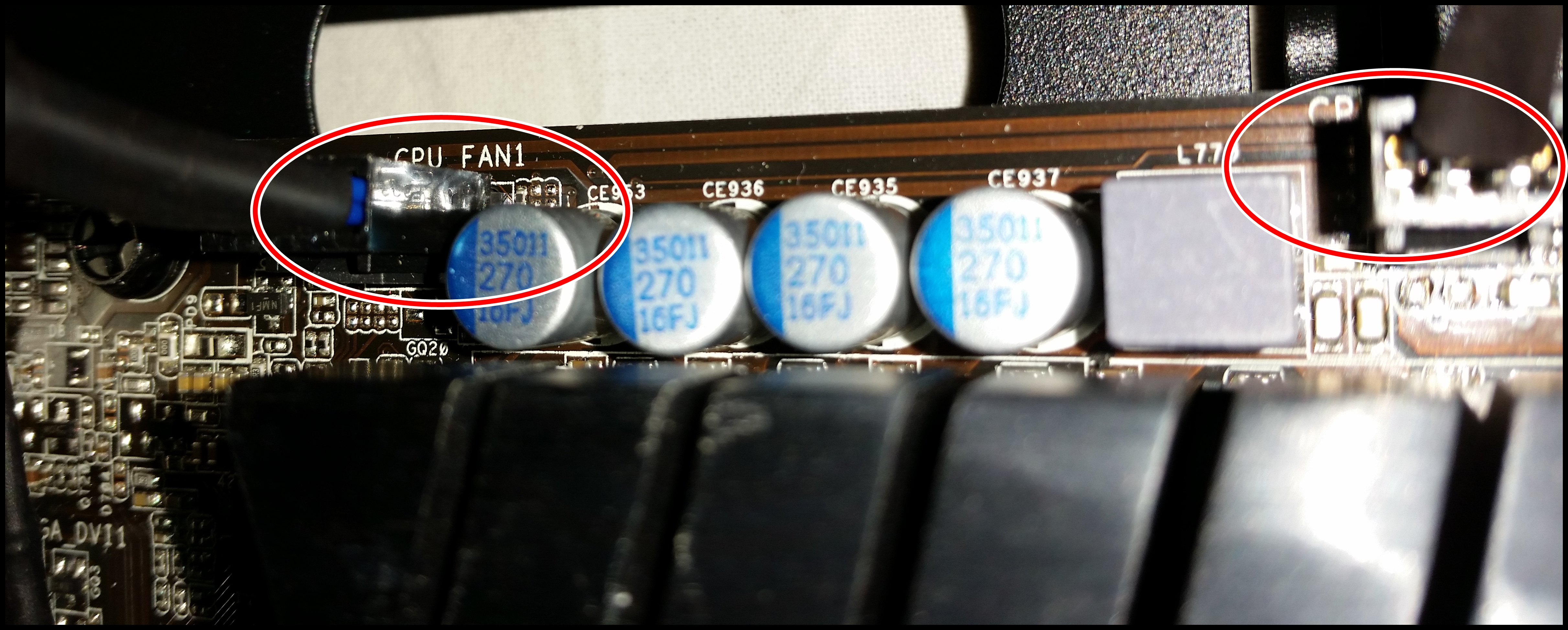
TIPP! ICH PERSÖNLICH eine Wasserkühlung oder einen CPU-Kühler in anderer Reihenfolge ein.
In diesem Fall habe ich erst die Backplate(Rückenplatte) des Kühlers angebracht mit den Muttern auf der CPU-Seite. Danach habe ich den Radiator mit den Lüftern befestigt. Nun folgte der Schritt, in dem ich die Montagehalterung an dem Kühlblock angebracht habe. Anschließend habe ich erst die Wärmeleitpaste auf die CPU Aufgetragen (diesmal mit dem Ein-Punkt-System in der Mitte) und danach erst die Folie von der Kupferplatte entfernt. Aus folgendem Grund: Somit kann ich die Kühleinheit direkt mit der CPU verbinden und somit schließe ich aus, dass irgendwelche Verunreinigungen auf die Wärmeleitpaste oder die Kupferplatte gelangen.
Das Testsystem(relevante Komponenten):
[table="width: 500, class: outer_border"]
[tr]
[td]Gehäuse[/td]
[td]Thermaltake Core V31[/td]
[/tr]
[tr]
[td]Mainboard[/td]
[td]ASRock Z77 Pro 4[/td]
[/tr]
[tr]
[td]Prozessor[/td]
[td]Intel Core i7-2600K[/td]
[/tr]
[tr]
[td]Wasserkühlung[/td]
[td]Cooler Master Nepton 120 XL[/td]
[/tr]
[tr]
[td]Grafikkarte[/td]
[td]AMD Radeon HD 7970[/td]
[/tr]
[tr]
[td]Festplatte[/td]
[td]120 GB SSD von PSY[/td]
[/tr]
[tr]
[td]Betriebssystem[/td]
[td]Windows 8.1[/td]
[/tr]
[/table]
Der Alltags-Tauglichkeits-Test:
Für den Test nutze ich den Intel-Sockel 1155 mit einem Prozessor der Sandy-Bridge CPU-Architektur,
den Intel Core I7-2600K mit einer Taktfrequenz von 3.5GHz. Durch den offenen Multiplikator des Prozessors, können wir den CPU-Kühler auch im OC-Bereich testen.
Anmerkung:: Es ist die Rede von „dem Lüfter“ beide Lüfter haben immer die gleiche RPM.
Anmerkung: Es wurden alle Gehäuse Lüfter abgeschaltet um den Reinen wert der Wasserkühlung zu haben.
Als erstes habe ich den Intel Core I7-2600K einfach nur im Windows-Desktop laufen lassen. Die Taktfrequenz lag bei 3,50GHz. Die Zimmertemperatur lag bei 18° Celsius. Wie man auf dem folgenden Bild erkennt, konnte die „Nepton 120 XL“ die Temperatur des Prozessors bei Rund 34° Celsius halten. Dabei hatte der Lüfter im Durchschnitt eine RPM von 1048.
Danach habe ich den Prozessor, bei gleicher Taktfrequenz von 3,50GHz, einen Stresstest mit Prime95 unterzogen. Die Zimmertemperatur liegt diesmal 19° Celsius. Durch Prime95 ist der Prozessor zu 100% ausgelastet und konnte mit der Wasserkühlung eine Temperatur von Rund 48° Celsius halten. Diesmal hatte der Lüfter im Durchschnitt eine RPM von 1082.
Jetzt wollen wir doch mal sehen was der CPU-Kühler im OC-Bereich leistet. Die Taktfrequenz des Prozessors wird von 3,4GHz auf 4,1GHz übertaktet. Der Stresstest wird diesmal mit dem Tool
„Intel Extrem Tuning Utility“ ausgeführt, da Prime95 nach dem Übertakten, den Prozessor nicht mehr ganz ausreizte. Die Zimmertemperatur liegt bei 19° Celsius. Jetzt liegt die Durchschnittstemperatur des Prozessors bei 52° Celsius. Bei diesem Test erreichte der Lüfter eine RPM von 2400.
Da aus dem Prozessor noch einiges heraus zu holen ist, werde ich ihn diesmal auf 4,5 GHz übertakten. Der Stresstest wird ebenfalls mit dem Toll „Intel Extrem Tuning Utility“ ausgeführt.
Die Zimmertemperatur liegt bei 19° Celsius. Jetzt liegt die Durchschnittstemperatur des Prozessors bei 63° Celsius. Bei diesem Test erreichte der Lüfter eine RPM von 2400.
Da ich wohl kein „Sonntags-Model“ erwischt habe, habe ich es geschafft, den Prozessor auf ganze 4,8 GHz zu übertakten. Die Zimmertemperatur liegt bei 19° Celsius. Jetzt liegt die Durchschnittstemperatur des Prozessors bei 69° Celsius. Bei diesem Test erreichte der Lüfter eine RPM von 2400.
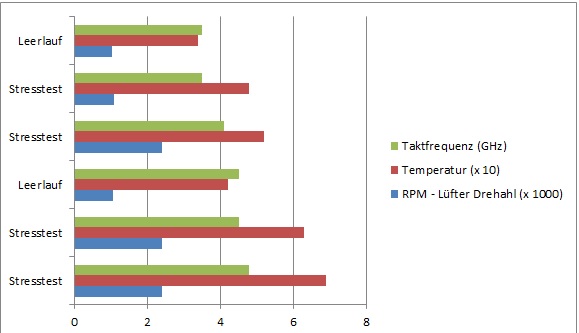
Fazit:
Die „Nepton 120 XL“ ist eine leistungsstarke Wasserkühlung zu einem angemessenen Preis. Der Wasserdurchlass von 120 Litern pro Stunde ist sehr groß und die dementsprechende Kühlleistung in der Kombination mit den zwei Lüftern mit je 800 – 2400 Umdrehungen die Minute sehr gut. Trotz der Übertaktung des Prozessors in mehreren Stufen, wurde die Temperatur der CPU geringe gehalten und es sind keine bedrohlichen Temperaturen entstanden. Hier ist noch einmal anzumerken, dass die Gehäuse Lüfter alle abgeschaltet waren und man sicherlich mit aktiven Gehäuse-Lüftern die Temperatur um einige Grade senken kann. Dies macht die Wasserkühlung natürlich besonders im OC-Bereich interessant. Auch für Enthusiasten würde ich sagen, das ist ein guter Kauf. Vor allem wenn einem das Aussehen, die Ästhetik des System auch so wichtig ist wie für mich. Ich persönlich bin mit der Leistung vollkommen zufrieden. Und was will man mehr? Großartige Leistung, ein großartiges Design, zu dem richtigen Preis. Und genau das bekommt man hier geboten.
Die Vorteile wären:
• keine Wahrnehmbaren Geräusche
• gutes Preisleistungsverhältnis
• großartige Leistung (besonders im OC-Bereich)
• einfache Installation
Die Nachteile wären:
• für mich persönlich ist kein Nachteil zu erkenen
Und selbstverständlich will ich euch noch das Gesamtergebnis nicht vorenthalten.


© Getestet und Geschrieben von „Taugt’s Was?“
Zuletzt bearbeitet:
CM Team
Cooler Master D/A/CH
- Mitglied seit
- 26.11.2013
- Beiträge
- 268
- Renomée
- 2
- Standort
- 10787 Berlin
- Details zu meinem Desktop
- Prozessor
- i5 4690K
- Mainboard
- Asrock Z97M OC Formula
- Kühlung
- Cooler Master Nepton 120XL
- Speicher
- Crucial Ballistix Tactical 8GB
- Grafikprozessor
- Club3D R9 390
- Display
- AOC E2260SWDA
- SSD
- Crucial MX200 250GB
- HDD
- Western Digital WD10EZRX
- Gehäuse
- Cooler Master Silencio 352
- Netzteil
- Cooler Master V550
- Betriebssystem
- Seven 64 bits
- Webbrowser
- Chrome
Hallo Taugts Was,
Möchte hiermit mal ein Lob an Dich aussprechen.
Ein wirklich sehr schickes Review hast du hier gezaubert, gefällt mir sehr gut!
Auch die Bilder und Diagramme sind dir überschaulich gelungen, dass Fazit spricht ebenfalls an!
Weiter so!
Gruß,
Philipp
Möchte hiermit mal ein Lob an Dich aussprechen.
Ein wirklich sehr schickes Review hast du hier gezaubert, gefällt mir sehr gut!
Auch die Bilder und Diagramme sind dir überschaulich gelungen, dass Fazit spricht ebenfalls an!

Weiter so!
Gruß,
Philipp
edifice
Lieutnant
- Mitglied seit
- 30.12.2012
- Beiträge
- 73
- Renomée
- 1
- Standort
- NRW
- Mein Laptop
- GalaxyTab 1 Wifi+3G weiss
- Details zu meinem Desktop
- Prozessor
- i7 4790K @ KWB CSQ Pastel Red
- Mainboard
- Asus Maximus IV Formula Full Wakü Setup
- Kühlung
- EKWB CSQ Board, Chipset,Mosfets
- Speicher
- Corsair Dominator Platinum 2133 Light Bar Mod
- Grafikprozessor
- 2 x Asus R9 290 DCII OC @EKWB CSQ CFX
- Display
- Asus V278HE 144 Hz
- SSD
- Samsung SSD 1TB / 2x2TB WD RED NAS
- HDD
- SSD,HDD,HDD
- Optisches Laufwerk
- Silverstone SST0B02 BD Slot - in Modded
- Soundkarte
- Onboard
- Gehäuse
- Cosmos II Modded ROG Red Edition ©
- Netzteil
- EVGA 1,3 KW Supernova G2
- Betriebssystem
- Win7 64 Ultimate
- Webbrowser
- Opera,Explorer 11
- Schau Dir das System auf sysprofile.de an
Sehr guter Review..speziell die Lüfter sind ein Geheimtipp..taugen auch sie auf den Radi zu packen.. sehr Leise.. und Kraftvoll..
Martin Z
Vice Admiral Special
Frage: Wie laut ist der Spaß?
Also, subjektiv natürlich. Mit Luftkühlung erreicht man es ja mittlerweile leicht, zumindest im Idle, dass eine HDD das einzige ist, was man aus dem geschlossenen Gehäuse heraus hört. Wie ist das hier? Pumpe zu hören?
Die Kühlleistung ist für mich mittlerweile gar nicht mehr so das Thema, das packen ja alle aktuellen Kühler recht gut, solange man von extremen OC absieht.
Lautstärke und Aussehen sind da mittlerweile eher Kaufkriterien
Also, subjektiv natürlich. Mit Luftkühlung erreicht man es ja mittlerweile leicht, zumindest im Idle, dass eine HDD das einzige ist, was man aus dem geschlossenen Gehäuse heraus hört. Wie ist das hier? Pumpe zu hören?
Die Kühlleistung ist für mich mittlerweile gar nicht mehr so das Thema, das packen ja alle aktuellen Kühler recht gut, solange man von extremen OC absieht.
Lautstärke und Aussehen sind da mittlerweile eher Kaufkriterien

edifice
Lieutnant
- Mitglied seit
- 30.12.2012
- Beiträge
- 73
- Renomée
- 1
- Standort
- NRW
- Mein Laptop
- GalaxyTab 1 Wifi+3G weiss
- Details zu meinem Desktop
- Prozessor
- i7 4790K @ KWB CSQ Pastel Red
- Mainboard
- Asus Maximus IV Formula Full Wakü Setup
- Kühlung
- EKWB CSQ Board, Chipset,Mosfets
- Speicher
- Corsair Dominator Platinum 2133 Light Bar Mod
- Grafikprozessor
- 2 x Asus R9 290 DCII OC @EKWB CSQ CFX
- Display
- Asus V278HE 144 Hz
- SSD
- Samsung SSD 1TB / 2x2TB WD RED NAS
- HDD
- SSD,HDD,HDD
- Optisches Laufwerk
- Silverstone SST0B02 BD Slot - in Modded
- Soundkarte
- Onboard
- Gehäuse
- Cosmos II Modded ROG Red Edition ©
- Netzteil
- EVGA 1,3 KW Supernova G2
- Betriebssystem
- Win7 64 Ultimate
- Webbrowser
- Opera,Explorer 11
- Schau Dir das System auf sysprofile.de an
Frage: Wie laut ist der Spaß?
Also, subjektiv natürlich. Mit Luftkühlung erreicht man es ja mittlerweile leicht, zumindest im Idle, dass eine HDD das einzige ist, was man aus dem geschlossenen Gehäuse heraus hört. Wie ist das hier? Pumpe zu hören?
Die Kühlleistung ist für mich mittlerweile gar nicht mehr so das Thema, das packen ja alle aktuellen Kühler recht gut, solange man von extremen OC absieht.
Lautstärke und Aussehen sind da mittlerweile eher Kaufkriterien
Also laut sind ist die Nepton AIO nicht.. habe mehrere verbaut, alle Nutzer( 1 Office PC, 3 Gamer) sagen nicht zu hören.. Die Pumpe nimmst du nur war wenn sie auf 100% läuft, sie wurde ja von CM entworfen und produziert. Sie hat aber keinen Namen.. und die Lüfter erzeugen ein leichtes Surren bei Volllast.. Ich habe mir die Lüfter für den Radi beorgt..die Jetflows sind richtig aut bei 1800U/min, aber die Silencio PWM sind echt zu gebrauchen..
Aber wie du sagst Kauft das Auge mit..

Ähnliche Themen
- Antworten
- 157
- Aufrufe
- 9K
- Antworten
- 0
- Aufrufe
- 2K
- Antworten
- 0
- Aufrufe
- 861
- Antworten
- 0
- Aufrufe
- 2K
